※この記事は2023年10月10日に更新されました
「Webライターとして直接契約はできたけど、請求書の作成方法がわからない……」
「請求書のテンプレートはある?」
「振込手数料って仕事の発注者、受注者(自分)どちらが支払うの?」
はじめて直接契約を締結、取引をして、そのあとの流れがわからないですよね。
フリーランスライターはクライアント様へ原稿を納品後、原稿料が記載された請求書(品目は基本的に「原稿料」となる)を発行します。
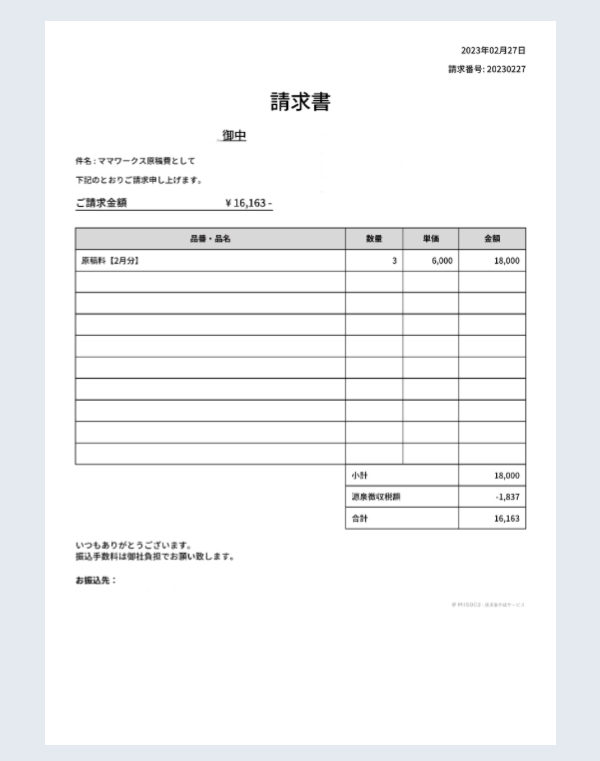
こちらの記事には、請求書作成に必要な知識が書いています。初心者Webライターさんでも簡単に請求書を作成できます。
◇本記事でわかること◇

MISOCAは会計知識がなくても簡単に請求書が発行できる便利なサイトです
無料で登録、最大5件まで請求書を発行できますよ
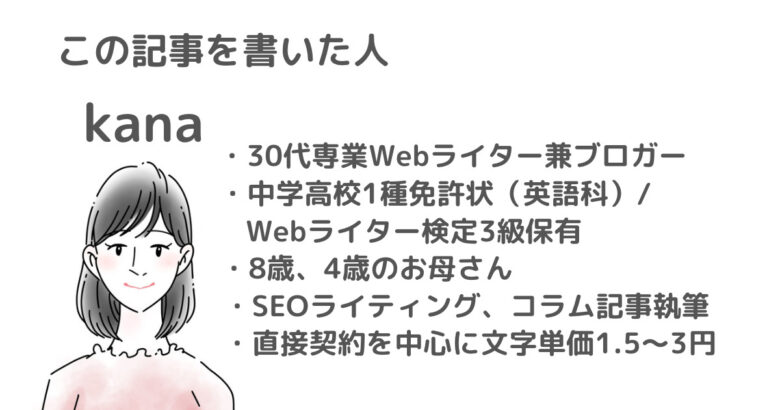
Webライターが請求書に記載すべき項目とは?
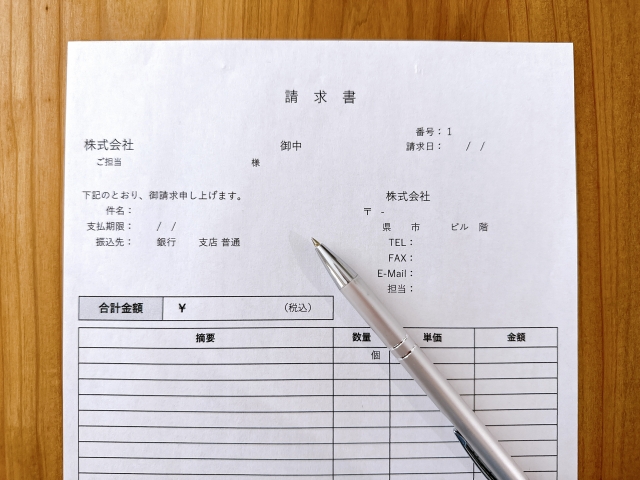
Webライターが請求書に記載すべき項目を一つひとつ解説します。
Webライターが直接契約などで、仕事の発注者様へ原稿料を請求する際、請求書を作成します。Webライターが請求書を作成する際に記載する項目は以下の通りです。
◇請求書に記載する必須項目◇
- 発注者の名前(クライアント様の会社名等)
- 請求書発行日(年・月・日)
- 請求書番号
- 請求者(自分)の本名、電話番号、住所、メールアドレス
- 品名(原稿のタイトル)
- 商品(原稿)の単価
- 商品(原稿)の数量・本数
- 合計請求金額
- 税金(消費税・源泉徴収税)
- 振込先
請求書の宛名(クライアント様の会社名等)
発注者の名前または会社の名前を記載します。企業の場合は、「〜御中」、個人の場合は「〜様」とつけます。
発注先の会社の名前と個人名を両方書くときは
名前だけに〜様をつけます。
たとえば、
「〇〇〇〇株式会社
〇〇 〇〇様」
請求書には発行日として日付を記載する
請求書の右上に請求書の発行日(作成日)を書きます。
請求書番号は自分が管理しやすくなる為につけておく
「請求書番号」または「請求書ナンバー」を作成しておくと、管理がしやすいです。
たとえば、2023年2月13日に作成した請求書番号は「20230213」です。自分がわかるように番号をふっとおくと、管理がしやすくなります。
請求者(自分)の本名・電話番号・住所・メールアドレスを記載する
請求者の本名、住所、電話番号、メールアドレスなど詳細を入力します。
FAXがある場合はFAX番号も入力します。印鑑はなくてもいいようです。ですが、ある方が相手側の都合がいいと思います。
〇〇〇〇
〇〇〇〇
TEL:
FAX:
電子印鑑は『電子印鑑素材』(無料サイト)をご活用ください。無料で自分の電子印鑑(6mm〜13mm)を作成できます。以下は、電子印鑑素材で作成した印鑑画像です。

商品名「原稿料(記事タイトル)」を記載する
たとえば、「(例)原稿料(記事タイトル等)」等と入力します。
商品の金額
金額を入力します。
商品の数量
原稿料の本数を書きます。
合計請求金額
発注者様へ請求する原稿料の合計金額を書きます。
消費税・源泉徴収など
源泉徴収は請求する合計金額から引きます。確定申告をすれば戻ってきます。
源泉徴収税が必要な仕事にはある程度ジャンルが絞られるようです。源泉徴収は仕事の種類によって対象となる場合とならない場合があります。Webライターは「原稿料」を請求します。
源泉徴収についてどうすればいいのかわからない場合は、発注者様に「源泉徴収税を差し引いた方がよろしいでしょうか?」とメールで質問するのがいいでしょう。
振込先を記載する
請求者(自分)の銀行口座を記載します。
支払い期限(振込期限)
「ご入金期限」は書かなくてもいいですが、できれば書いておいた方が発注者様にもわかりやすいです。
たとえば、「ご入金金額:発行日より10日以内にお願い申し上げます。」と書きます。
相手の都合によって入金日が変わってきます。10日以内に入金が確認できなかった場合は、「入金の確認がとれていませんが、いかがでしょうか?」と連絡します。
Webライター初心者でも簡単に請求書を作成できるサイト『MISOCA』
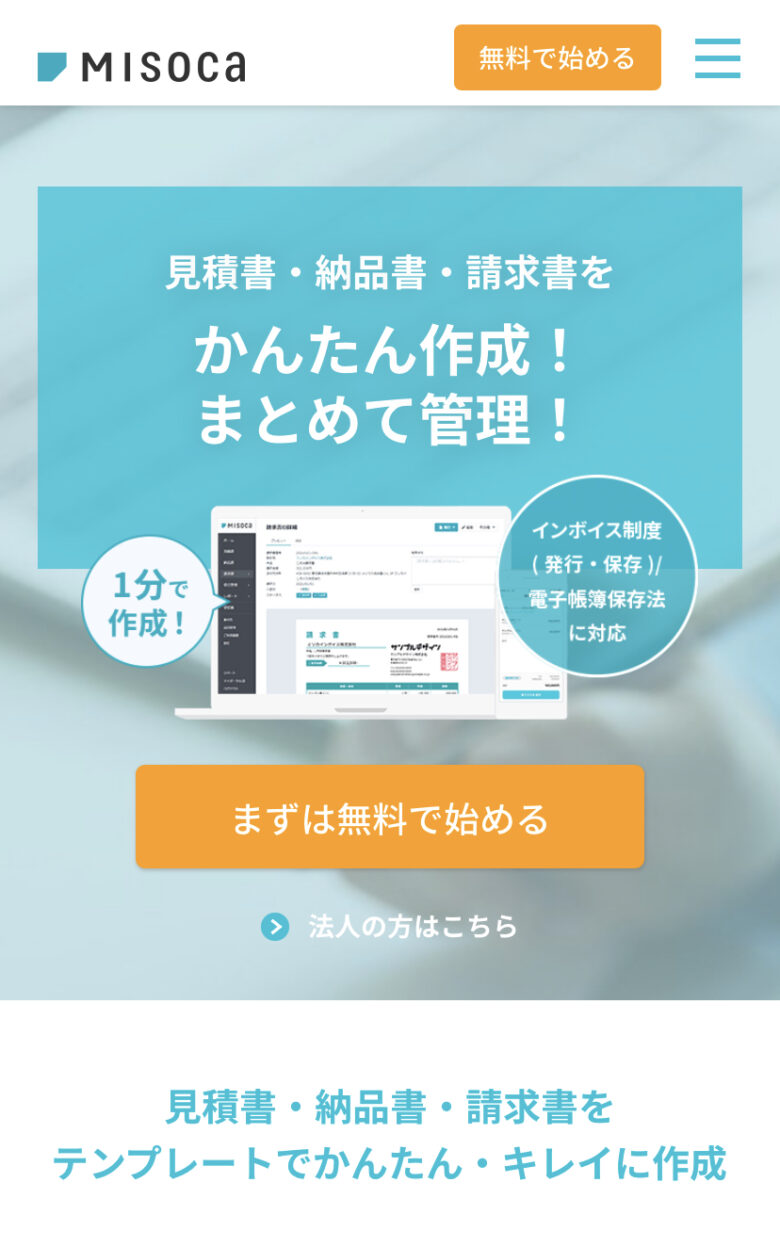
初心者Webライターがエクセルを使わないで、簡単に作成できるサイト「MISOCA」をご紹介します。
必要な情報を入力するだけで簡単に請求書を作成することができます。毎月継続して契約している企業やクライアント様が5件までの場合、無料版でOK。
「MISOCA」で請求書を作る際は、無料登録後、画面上の「請求書」ボタンから作成します。ちなみに見積書も作成できます。
画面右のオレンジ色の「請求書を新しく作る」ボタンをクリックします。移動したページから項目を一つひとつ入力すれば完成します。
合計金額を入力すれば、自動で消費税が表示されます。ですが、発注者様に事前に消費税のことをご連絡していない場合は、消費税を上乗せした金額を請求すると気を悪くされます。連絡をしない場合は、消費税を含めた金額で請求します。税区分を対象外に設定すると、消費税の記載はされません。
1番下に自分の銀行口座を入力します。
このあと、プレビュー画面で仕上がりや間違いがないかどうか確認します。間違いがなければ、画面右上の水色のボタン「発行」を押し、「PDFダウンロード」します。
作成したPDFは、発注者様が指定する送り方で送ります。
請求書の送り方は、以下の方法のうち、クライアント様に負担のないよう、都合がよい方法を聞きます
- メールアドレスへ添付して送信する方法
- PDFを印刷して封筒へ入れて切手を貼って郵送する方法
最後に:Webライターの請求書はMISOCAで簡単に作成できます

Webライターが直接契約の際に知っておきたい請求書の作り方をご紹介しました。
「MISOCA」を使えば、初心者Webライターさんでも簡単に作成できます。本記事の内容をおさらいします。
◇請求書に記載する必須項目◇
- 発注者の名前(クライアント様の会社名等)
- 請求書発行日(年・月・日)
- 請求書番号
- 請求者(自分)の本名、電話番号、住所、メールアドレス
- 品名(原稿のタイトル)
- 商品(原稿)の単価
- 商品(原稿)の数量・本数
- 合計請求金額
- 税金(消費税・源泉徴収税)
- 振込先
一度請求書作成を経験すれば、作成方法に慣れると思います。
当ブログでは、ライターさんに役立つ情報を発信しています。よかったら、読んでみてくださいね。
最後までお読みいただき、ありがとうございました^^


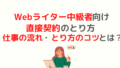

コメント